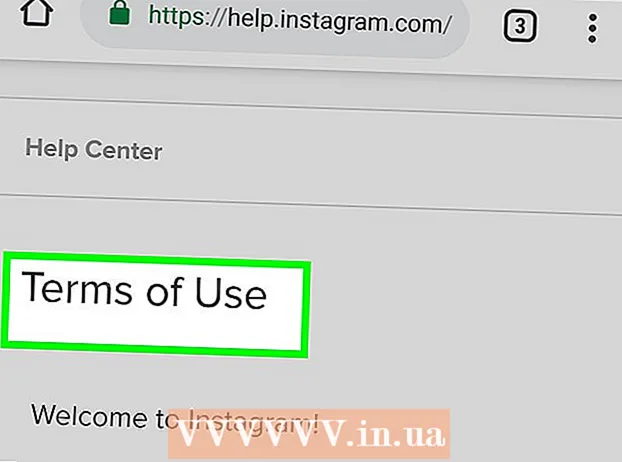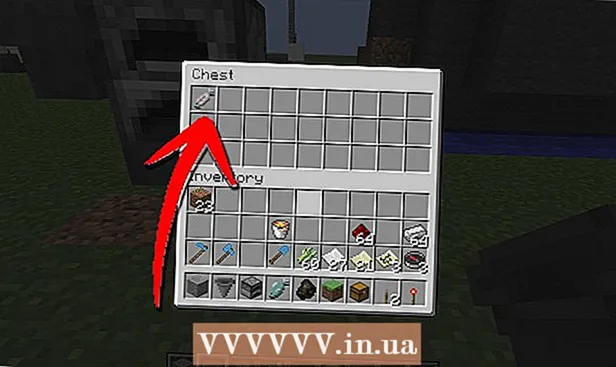Forfatter:
William Ramirez
Opprettelsesdato:
22 September 2021
Oppdater Dato:
1 Juli 2024

Innhold
Selv om det ikke er mulig å fjerne Game Center helt fra en iOS -enhet, kan du slå den av. Etter det vil ikke varslene hans plage deg lenger. For å gjøre dette må du logge deg av Game Center slik at den ikke lenger bruker Apple -ID -en din. Etter det kan du slå av varsler.
Trinn
Del 1 av 2: Exiting Game Center
 1 Åpne Innstillinger -appen på enheten din. Det må være på en av stasjonærene. Denne applikasjonen kan også finnes i Verktøy -mappen.
1 Åpne Innstillinger -appen på enheten din. Det må være på en av stasjonærene. Denne applikasjonen kan også finnes i Verktøy -mappen.  2 Rull ned og klikk på "Game Center". Dette åpner innstillingsmenyen for Game Center.
2 Rull ned og klikk på "Game Center". Dette åpner innstillingsmenyen for Game Center.  3 Klikk på Apple -ID -en din. Du vil se den samme Apple -IDen som du bruker på andre iOS -enheter.
3 Klikk på Apple -ID -en din. Du vil se den samme Apple -IDen som du bruker på andre iOS -enheter.  4 Klikk på alternativet "Logg av". Du logger deg av Game Center, men du vil forbli i andre tjenester ved hjelp av Apple -ID -en din, for eksempel iTunes eller App Store.
4 Klikk på alternativet "Logg av". Du logger deg av Game Center, men du vil forbli i andre tjenester ved hjelp av Apple -ID -en din, for eksempel iTunes eller App Store. - Når du logger deg av Game Center, kan du slå den av. For å gjøre dette må du avbryte påloggingen til tjenesten fire ganger.
Del 2 av 2: Slå av varsler
 1 Åpne varslingsmenyen i Innstillinger -appen. Gå tilbake til hovedinnstillingsmenyen og velg "Meldinger" -menyen. Denne menyen ligger i Innstillinger -appen, øverst på listen over alternativer.
1 Åpne varslingsmenyen i Innstillinger -appen. Gå tilbake til hovedinnstillingsmenyen og velg "Meldinger" -menyen. Denne menyen ligger i Innstillinger -appen, øverst på listen over alternativer.  2 Velg "Game Center" (iOS 9) eller "Games" iOS 10 fra listen over apper. Varslingsinnstillingene for Game Center åpnes.
2 Velg "Game Center" (iOS 9) eller "Games" iOS 10 fra listen over apper. Varslingsinnstillingene for Game Center åpnes.  3 Slå av alternativet "Tillat varsler". Du vil slå av alle varsler for Game Center.
3 Slå av alternativet "Tillat varsler". Du vil slå av alle varsler for Game Center.  4 Avslutt Game Center -påloggingen fire ganger. Selv etter det vil Game Center fortsette å vises når du laster ned noen spill. Dette skyldes det faktum at disse spillene er designet for å fungere med Game Center, så de vil alltid prøve å åpne det. Hvis du melder deg av fire ganger på rad, slås disse varslene helt av.
4 Avslutt Game Center -påloggingen fire ganger. Selv etter det vil Game Center fortsette å vises når du laster ned noen spill. Dette skyldes det faktum at disse spillene er designet for å fungere med Game Center, så de vil alltid prøve å åpne det. Hvis du melder deg av fire ganger på rad, slås disse varslene helt av.